msproject中用红绿灯图标显示任务状态
Microsoft Project 软件基本操作
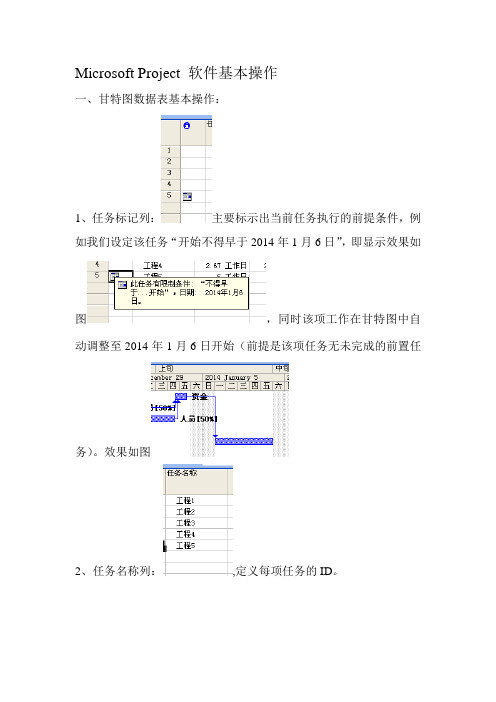
Microsoft Project 软件基本操作一、甘特图数据表基本操作:1、任务标记列:主要标示出当前任务执行的前提条件,例如我们设定该任务“开始不得早于2014年1月6日”,即显示效果如图,同时该项工作在甘特图中自动调整至2014年1月6日开始(前提是该项任务无未完成的前置任务)。
效果如图2、任务名称列:,定义每项任务的ID。
3、工期列,设定完成该项任务所需的工时,常用的设定工时单位有m分钟、h小时、d天数。
4、开始时间和完成时间:,分别定义任务的起、止时间节点,在甘特图数据表中任意输入一个时间节点,则自动根据工期的设定生成另一节点。
5、前置任务列:,该列主要定义任务的开始先决条件,例:设定工程3必须在工程4完成后才可以开展,则甘特图变化如图设定前,设定后。
6、资源名称列:,即设定一种或多种可以直接影响到该任务完成工时的因素。
例,对工程1(原完成工时2个工作日)添加名为“资金”的资源,并设定其使用单位为50%,则原完成工时由2个工作日变为4个工作日,甘特图变化如图调整前,调整后。
7、如何进阶调整甘特图数据表,鼠标右键单击选中要调整任务行,弹出选项框选择“任务信息”选项,弹出任务信息对话框,常规选项卡中可以编辑任务ID(任务名称)、工期(工作工时,常用单位m、h、d等),完成百分比(随着时间的推移增长,即显示当天任务的完成比例,可手动调节,默认显示效果以黑线贯通),优先级(编辑该任务的优先级别,可便于任务级别排序等),开始时间、完成时间。
前置任务选项卡,用于进阶编辑该项任务开始条件,当前任务面的文本框为内容编辑框,标识号为任务的序号,类型列共计4种类别,,完成-开始即在条件任务完成后开始该任务,开始-开始即同条件任务同一时间节点开始该任务,完成-完成即与条件任务同一时间完成,开始时间自动向前推移,开始-完成即条件任务的开始时间为该任务的完成时间。
资源选项卡,即设置影响任务工期的条件,资源对应的单位即平均每个工时所使用该项资源的比例。
Project软件使用说明
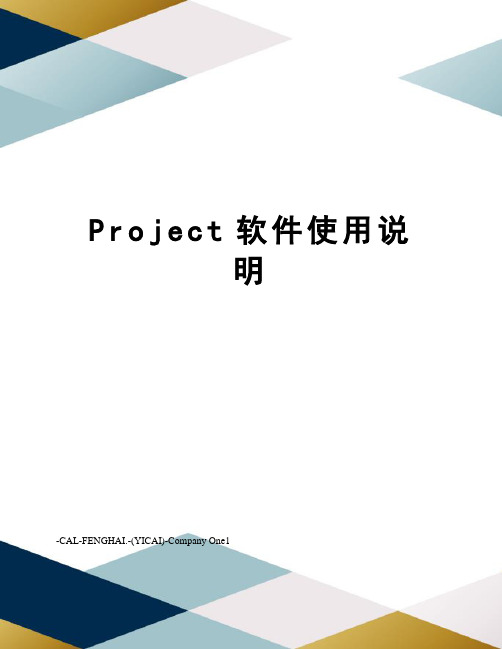
P r o j e c t软件使用说明-CAL-FENGHAI.-(YICAI)-Company One1Project软件作为项目管理工具,主要分为两大块功能,一是制定项目计划,二是对制定的项目计划进行更新、跟踪和监控,最终形成相关报表。
一.制定项目计划:一、W BS 1.摘要任务→子任务 2.周期性任务二、W BS中的任务(子任务)的工期确定三、每项任务与其他任务依赖关系确定(前置任务)四、建立资源工作表,输入所有资源(工时,材料,成本)五、分配资源导各项任务上六、整体上调整七、设置比较基准二.项目数据的更新、跟踪、监控:数据更新方法:1、更新(开始时间和完成时间)(“更新任务”按钮,最常用的方法)2、更新(开始时间和完成时间)(详细信息对话)3、更新完成百分比(不是推荐方法)4、任务状态视图下更新5、更新项目在做数据更新操作时,最好选择上述几种中的一种就可以了。
监控方法:设置警示灯(针对成本和进度)自定义视图(监控成本和进度视图)形成报表:(现金流报表、资源使用情况报表、关键任务)使用到可视化报表(现金流报表、盈余分析报表)------特别鸣谢主编:刘念学目录一、定义新项目................................................. 错误!未定义书签。
1、设置项目环境信息............................................ 错误!未定义书签。
2、新建项目.................................................... 错误!未定义书签。
3、时间设置.................................................... 错误!未定义书签。
4、自动计划.................................................... 错误!未定义书签。
Project2013教程
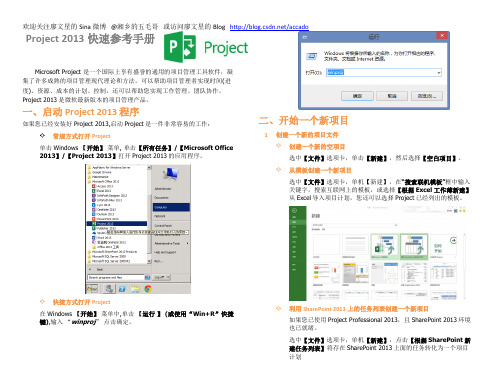
如果您已经安装好 Project 2013,启动 Project 是一件非常容易的工作:
常规方式打开 Project
单击 Windows 【开始】 菜单, 单击【所有任务】/【Microsoft Office 2013】/【Project 2013】打开 Project 2013 的应用程序。
二、开始一个新项目
1 创建一个新的项目文件 创建一个新的空项目 选中【文件】选项卡,单击【新建】,然后选择【空白项目】。
从模板创建一个新项目 选中【文件】选项卡,单机【新建】,在“搜索联机模板”框中输入 关键字,搜索互联网上的模板,或选择【根据 Excel 工作薄新建】 从 Excel 导入项目计划,您还可以选择 Project 已经列出的模板。
使用企业资源
如果您已使用 Project Professional 2013,且 Project Server 2013 环境 也已就绪。您可以从企业资源池中添加资源。选择【资源】选项卡,在 【插入】选项组中单击【添加资源】,然后选中【自企业建立工作 组】。
注意:此功能需要 Project Professional 2013 与 Project Server 2013 连 接,并已经将项目保存至 Project Server 2013 上。
15 了解您的任务类型
一旦您为“自动安排”的任务分配了资源,Project 2013便会根据任务的 类型确定如何安排该任务(手动任务无需使用任务类型),当您为任务 分配了资源后,工期可能会发生变化。工时、工期、资源三种之间的关系 如下:
工时=工期*资源单位
锁定工时,当投入的资源发生变化时,工期将缩短,以此类推。 双击“甘特图”视图中的某条任务,在弹出的“任务信息”对话框中, 下拉“任务类型”选择需要锁定的类型。
Microsoft_Project使用介绍.doc
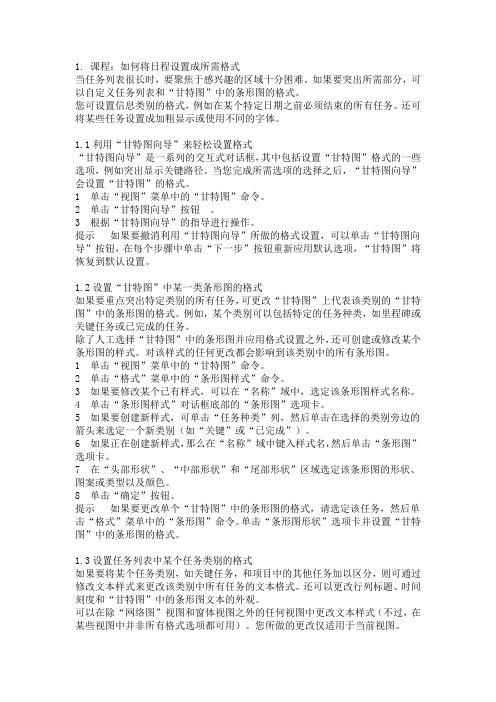
1. 课程:如何将日程设置成所需格式当任务列表很长时,要聚焦于感兴趣的区域十分困难。
如果要突出所需部分,可以自定义任务列表和“甘特图”中的条形图的格式。
您可设置信息类别的格式,例如在某个特定日期之前必须结束的所有任务。
还可将某些任务设置成加粗显示或使用不同的字体。
1.1利用“甘特图向导”来轻松设置格式“甘特图向导”是一系列的交互式对话框,其中包括设置“甘特图”格式的一些选项,例如突出显示关键路径。
当您完成所需选项的选择之后,“甘特图向导”会设置“甘特图”的格式。
1 单击“视图”菜单中的“甘特图”命令。
2 单击“甘特图向导”按钮。
3 根据“甘特图向导”的指导进行操作。
提示如果要撤消利用“甘特图向导”所做的格式设置,可以单击“甘特图向导”按钮,在每个步骤中单击“下一步”按钮重新应用默认选项,“甘特图”将恢复到默认设置。
1.2设置“甘特图”中某一类条形图的格式如果要重点突出特定类别的所有任务,可更改“甘特图”上代表该类别的“甘特图”中的条形图的格式。
例如,某个类别可以包括特定的任务种类,如里程碑或关键任务或已完成的任务。
除了人工选择“甘特图”中的条形图并应用格式设置之外,还可创建或修改某个条形图的样式。
对该样式的任何更改都会影响到该类别中的所有条形图。
1 单击“视图”菜单中的“甘特图”命令。
2 单击“格式”菜单中的“条形图样式”命令。
3 如果要修改某个已有样式,可以在“名称”域中,选定该条形图样式名称。
4 单击“条形图样式”对话框底部的“条形图”选项卡。
5 如果要创建新样式,可单击“任务种类”列,然后单击在选择的类别旁边的箭头来选定一个新类别(如“关键”或“已完成”)。
6 如果正在创建新样式,那么在“名称”域中键入样式名,然后单击“条形图”选项卡。
7 在“头部形状”、“中部形状”和“尾部形状”区域选定该条形图的形状、图案或类型以及颜色。
8 单击“确定”按钮。
提示如果要更改单个“甘特图”中的条形图的格式,请选定该任务,然后单击“格式”菜单中的“条形图”命令。
Microsoft Project 软件基本操作
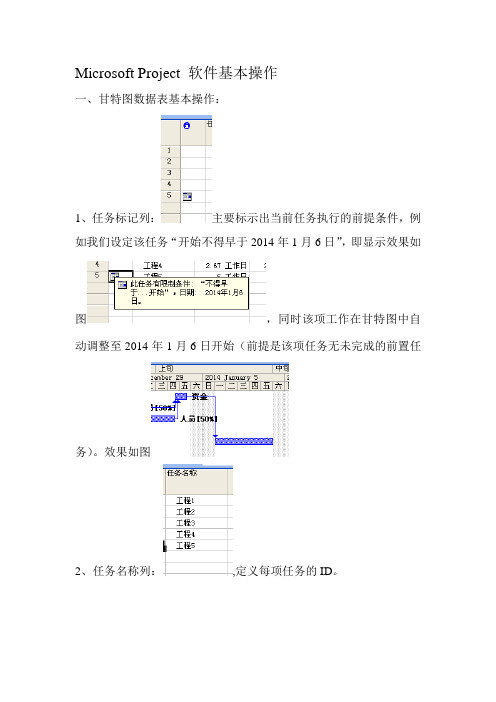
Microsoft Project 软件基本操作一、甘特图数据表基本操作:1、任务标记列:主要标示出当前任务执行的前提条件,例如我们设定该任务“开始不得早于2014年1月6日”,即显示效果如图,同时该项工作在甘特图中自动调整至2014年1月6日开始(前提是该项任务无未完成的前置任务)。
效果如图2、任务名称列:,定义每项任务的ID。
3、工期列,设定完成该项任务所需的工时,常用的设定工时单位有m分钟、h小时、d天数。
4、开始时间和完成时间:,分别定义任务的起、止时间节点,在甘特图数据表中任意输入一个时间节点,则自动根据工期的设定生成另一节点。
5、前置任务列:,该列主要定义任务的开始先决条件,例:设定工程3必须在工程4完成后才可以开展,则甘特图变化如图设定前,设定后。
6、资源名称列:,即设定一种或多种可以直接影响到该任务完成工时的因素。
例,对工程1(原完成工时2个工作日)添加名为“资金”的资源,并设定其使用单位为50%,则原完成工时由2个工作日变为4个工作日,甘特图变化如图调整前,调整后。
7、如何进阶调整甘特图数据表,鼠标右键单击选中要调整任务行,弹出选项框选择“任务信息”选项,弹出任务信息对话框,常规选项卡中可以编辑任务ID(任务名称)、工期(工作工时,常用单位m、h、d等),完成百分比(随着时间的推移增长,即显示当天任务的完成比例,可手动调节,默认显示效果以黑线贯通),优先级(编辑该任务的优先级别,可便于任务级别排序等),开始时间、完成时间。
前置任务选项卡,用于进阶编辑该项任务开始条件,当前任务面的文本框为内容编辑框,标识号为任务的序号,类型列共计4种类别,,完成-开始即在条件任务完成后开始该任务,开始-开始即同条件任务同一时间节点开始该任务,完成-完成即与条件任务同一时间完成,开始时间自动向前推移,开始-完成即条件任务的开始时间为该任务的完成时间。
资源选项卡,即设置影响任务工期的条件,资源对应的单位即平均每个工时所使用该项资源的比例。
office_project使用方法
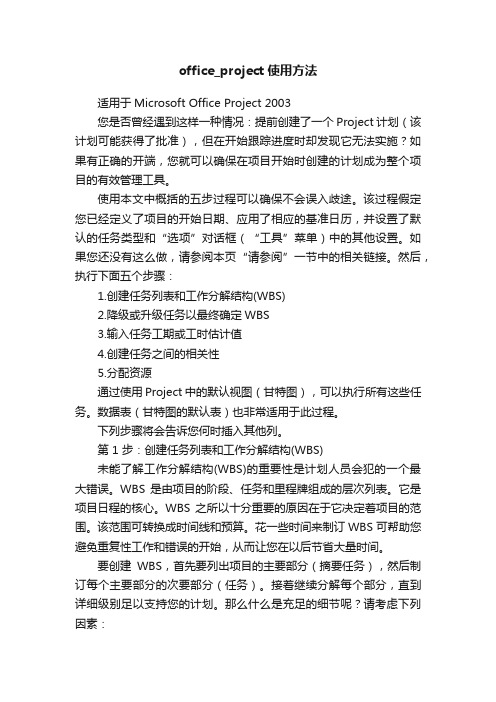
office_project使用方法适用于Microsoft Office Project 2003您是否曾经遇到这样一种情况:提前创建了一个Project 计划(该计划可能获得了批准),但在开始跟踪进度时却发现它无法实施?如果有正确的开端,您就可以确保在项目开始时创建的计划成为整个项目的有效管理工具。
使用本文中概括的五步过程可以确保不会误入歧途。
该过程假定您已经定义了项目的开始日期、应用了相应的基准日历,并设置了默认的任务类型和“选项”对话框(“工具”菜单)中的其他设置。
如果您还没有这么做,请参阅本页“请参阅”一节中的相关链接。
然后,执行下面五个步骤:1.创建任务列表和工作分解结构(WBS)2.降级或升级任务以最终确定WBS3.输入任务工期或工时估计值4.创建任务之间的相关性5.分配资源通过使用Project 中的默认视图(甘特图),可以执行所有这些任务。
数据表(甘特图的默认表)也非常适用于此过程。
下列步骤将会告诉您何时插入其他列。
第 1 步:创建任务列表和工作分解结构(WBS)未能了解工作分解结构(WBS)的重要性是计划人员会犯的一个最大错误。
WBS 是由项目的阶段、任务和里程牌组成的层次列表。
它是项目日程的核心。
WBS 之所以十分重要的原因在于它决定着项目的范围。
该范围可转换成时间线和预算。
花一些时间来制订WBS 可帮助您避免重复性工作和错误的开始,从而让您在以后节省大量时间。
要创建WBS,首先要列出项目的主要部分(摘要任务),然后制订每个主要部分的次要部分(任务)。
接着继续分解每个部分,直到详细级别足以支持您的计划。
那么什么是充足的细节呢?请考虑下列因素:要跟踪哪些任务级别并报告其状态?工作组成员需要为您提供任务的状态,而您需要报告任务的状态。
如果将工作分解为若干日常任务,并且您的项目期限长达数月,则您和您的工作组将要花费很多时间来输入和跟踪状态。
哪些细节级别在早期为您提供有关风险的警告?您需要分解任务,以便可以尽早找出问题并采取相应措施。
project选项卡设置说明详解
project选项卡设置说明详解p r o j e c t选项卡设置说明详解This model paper was revised by the Standardization Office on December 10, 2020Project选项卡设置说明目录1.2.前言根据自己的经验,学习Project的时候,如果要想将Project用好,必须对Project的选项设置有所理解,才能用活Project,因此,本人将project选项卡说明整理出来,方便大家学习参考。
Project选项卡的设置说明下面将逐一说明Project选项卡的设置说明:“选项”对话框中的“日程”选项卡使用“选项”对话框中的“日程”选项卡可以输入、查看或更改Microsoft Office Project 2003 排定任务日程的首选项。
您可以:在总体上为 Project 指定全局日程排定选项。
指定当前项目的本地日程排定选项,包括新任务的开始日期、和所使用的时间单位,以及默认的。
指定、和的选项。
在“工具”菜单上,单击“选项”,再单击“日程”选项卡。
详细信息显示日程排定信息显示有关日程不一致性的消息,例如,在完成之前开始。
默认情况下,该复选框为选中状态。
工作分配单位显示为以十进制或百分比显示。
默认设置为“百分比”。
新任务指定在当前项目中输入新任务时该新任务的默认开始日期。
单击“从项目开始日期开始”可以按照“项目信息”对话框中指定的项目开始日期开始新任务。
这是默认设置。
Project 将对这些任务设置“越早越好”限制。
如果选择“从当前日期开始”,将使用当前日期对新任务设置“不得早于...开始”(SNET) 限制。
如果从完成日期起排定项目日程,该选项将称为“在项目完成之日完成”,并设置“越晚越好”限制。
如果从完成日期起排定项目日程,选择“从当前日期开始”将使用当前日期对新任务设置“不得晚于...开始”(SNLT) 限制。
单击“从当前日期开始”可以在添加该任务的日期上开始新任务。
MSProject2007操作基础培训
MSProject2007操作基础培训MSProject2007是一款广泛应用于项目管理的软件,它提供了项目计划、进度跟踪和资源分配等功能。
本文将介绍MSProject2007的操作基础培训。
一、项目计划的创建1. 启动MSProject2007软件,点击“文件”菜单,选择“新建”。
2. 在“创建新项目”的窗口中,输入项目的名称和所在位置,点击“确定”。
3. 在项目概要任务列表中,点击“新增任务”按钮,输入任务的名称和起始日期。
4. 以相同的方式添加其他任务,形成任务链。
二、任务的编辑1. 选择某一任务,在任务详细信息窗格中,可以设置任务的起始日期、持续时间和完成百分比。
2. 可以设置任务的前置任务,即该任务完成前必须完成的任务。
3. 设置任务的里程碑,表示重要的节点。
4. 为任务分配资源,在资源工作表中,双击任务对应的单元格,选择资源。
三、进度跟踪1. 在项目进度视图中,选择任务列表,点击“新增任务”按钮,在弹出的对话框中选择要添加到项目中的任务。
2. 在显示的任务列表中,选择当前进度更新的任务,在“进度”列中输入完成百分比。
3. 选择“进度”标签页,点击“项目进度”按钮,选择进度跟踪方式,如按时间记录或按工作记录。
四、资源管理1. 在资源工作表中,添加和编辑资源,包括人员、设备和材料。
2. 为资源指定工作日历,设置其可用工作时间。
3. 按需分配资源,通过双击相关任务,选择资源。
五、资源利用率报表1. 在报告视图中,选择“新建”按钮,选择要创建的报表类型。
2. 在弹出的对话框中,选择要包含的项目、任务和资源。
3. 根据需要设置报表的格式和布局,点击“完成”按钮生成报表。
六、项目跟踪1. 在项目进度视图中,点击“设置基线”按钮,选择要设置的基线类型。
2. 在显示的任务列表中,选择需要设置基线的任务,点击“设置基线”按钮。
3. 在项目进度视图中,点击“显示基线”按钮,查看项目的实际进度和基线进度的对比。
Microsoft Project项目管理操作技巧及界面详解
Microsoft Project项目管理操作技巧及界面详解Microsoft Project是一款功能强大的项目管理软件,通过它,用户可以轻松管理和跟踪项目的进度、资源分配和成本控制。
本文将详细介绍Microsoft Project的操作技巧及界面,帮助读者更好地利用该软件进行项目管理。
一、Microsoft Project的界面介绍Microsoft Project的界面主要由菜单栏、工具栏、任务列表、甘特图、资源图和报表视图组成。
下面我们逐一介绍。
1. 菜单栏菜单栏位于软件的顶部,包含了各种常用功能的选项,如文件管理、编辑、视图、项目、资源、报告、格式等。
通过菜单栏,用户可以方便地进行各种操作。
2. 工具栏工具栏位于菜单栏下方,提供了常用功能的快捷按钮,比如新建项目、保存、打印、撤销、剪切、复制等。
用户可以根据需要进行自定义设置,添加或删除工具栏按钮。
3. 任务列表任务列表位于界面的左侧,列出了项目中的所有任务。
用户可以在任务列表中添加、编辑、删除任务,设置任务的开始时间、结束时间、工期、优先级等。
4. 甘特图甘特图是Microsoft Project的核心功能之一,它以时间轴的形式展现了项目中各个任务的安排情况。
用户可以通过甘特图来了解任务的起止时间、时长、资源分配情况等,以及任务之间的依赖关系。
5. 资源图资源图是Microsoft Project中用于管理项目资源的视图。
它可以显示项目中的各个资源及其分配情况,帮助用户合理安排资源的使用,确保项目的顺利进行。
6. 报表视图报表视图提供了丰富的报表模板,用户可以根据需要选择并生成各种项目报表,如进度报告、资源报告、费用报告等。
报表视图可以直观地展示项目的情况,便于项目管理者进行分析和决策。
二、Microsoft Project的操作技巧除了了解Microsoft Project的界面,掌握一些操作技巧也是必要的。
下面列举几个常用的技巧,供读者参考。
project选项卡设置说明详解
p r o j e c t选项卡设置说明详解This model paper was revised by the Standardization Office on December 10, 2020Project选项卡设置说明目录1.2.前言根据自己的经验,学习Project的时候,如果要想将Project用好,必须对Project的选项设置有所理解,才能用活Project,因此,本人将project选项卡说明整理出来,方便大家学习参考。
Project选项卡的设置说明下面将逐一说明Project选项卡的设置说明:“选项”对话框中的“日程”选项卡使用“选项”对话框中的“日程”选项卡可以输入、查看或更改 Microsoft Office Project 2003 排定任务日程的首选项。
您可以:在总体上为 Project 指定全局日程排定选项。
指定当前项目的本地日程排定选项,包括新任务的开始日期、和所使用的时间单位,以及默认的。
指定、和的选项。
在“工具”菜单上,单击“选项”,再单击“日程”选项卡。
详细信息显示日程排定信息显示有关日程不一致性的消息,例如,在完成之前开始。
默认情况下,该复选框为选中状态。
工作分配单位显示为以十进制或百分比显示。
默认设置为“百分比”。
新任务指定在当前项目中输入新任务时该新任务的默认开始日期。
单击“从项目开始日期开始”可以按照“项目信息”对话框中指定的项目开始日期开始新任务。
这是默认设置。
Project 将对这些任务设置“越早越好”限制。
如果选择“从当前日期开始”,将使用当前日期对新任务设置“不得早于...开始”(SNET) 限制。
如果从完成日期起排定项目日程,该选项将称为“在项目完成之日完成”,并设置“越晚越好”限制。
如果从完成日期起排定项目日程,选择“从当前日期开始”将使用当前日期对新任务设置“不得晚于...开始”(SNLT) 限制。
单击“从当前日期开始”可以在添加该任务的日期上开始新任务。
- 1、下载文档前请自行甄别文档内容的完整性,平台不提供额外的编辑、内容补充、找答案等附加服务。
- 2、"仅部分预览"的文档,不可在线预览部分如存在完整性等问题,可反馈申请退款(可完整预览的文档不适用该条件!)。
- 3、如文档侵犯您的权益,请联系客服反馈,我们会尽快为您处理(人工客服工作时间:9:00-18:30)。
MS Project中用红绿灯图标显示任务状态
适用版本:Project 2010、Project 2013 及Project 2016一、完成目标:
用彩色图标标记出任务状态,便于识别关注的对象,尤其适用查找进度严重落后的任务(本案例指进度落后3天以上,阀值=3,可在下文介绍的公式中自行调整)。
二、任务状态:
未开始【白色】;已完成【黑色】,进行中(正常进度【绿色】,延迟3天以内【黄色】,延迟3天以上【红色】。
三、标记规则:
利用函数和公式进行计算,将上述任务状态分别转换成数值结果,再将数值转化为彩色图标,并显示在【跟踪甘特图】中。
任务状态、数值及图标对应关系,参见表格1:数值对应图表样式。
表格1:数值对应图表样式
未开始已完成正常进度延迟2天以内延迟2天以上
数值01234
图标
四、公式思路:
1、用if函数判断任务开始日期是否大于当前日期,如为真,则数值为0;
2、分步公式:IIf([开始时间]>Date(),0,……
3、用if函数判断任务是否已完成,如为真,则数值为1;
4、分步公式:IIf([完成百分比]=100,1,……
5、用if函数判断任务进度是否按时,如为真,则数值为2;
6、判断任务实际已完成部分的结束日期与当前时间差,若差值大于-480,则为按时完成
7、用if函数判断任务进度是否延期3天以内,如为真,则数值为3,否则为4(延期3天
以上)
8、判断任务实际已完成部分的结束日期与当前时间差,若差值小于-1440,则为延期3天
以上,否则延期3天以内。
参数:-1440为3天,延期1天=-480、2天=-960……以此类推。
五、操作思路:
1:插入数字列,2:定义公式,3:设置图标
六、操作具体步骤:
1.在【跟踪甘特图】下插入列,并选择【数字20】,(【数字1~20】)都可以……
2.双击【数字20】并改写成【任务状态】。
3.在【数字20】点鼠标右键,选择“自定义字段“,见图1为【任务状态】定
义公式。
4.在打开的【自定义域】对话框中点击【公式】,并输入以下公式内容,见图2:
设置任务状态公式
IIf([完成百分比]=100,0,IIf([开始时
间]>Date(),1,IIf(ProjDateDiff(Date(),ProjDateSub([开始时间],-([工期]*[完成
百分比]/100)))<-1440,4,IIf(ProjDateDiff(Date(),ProjDateSub([开始时
间],-([工期]*[完成百分比]/100)))<0,3,2))))
5.将公式计算结果定义为彩色图标,见图3:定义图标。
图1:为【任务状态】定义公式
图2:设置任务状态公式
图3:定义图标
七、完成后效果图
图4:图标显示任务状态效果图。
